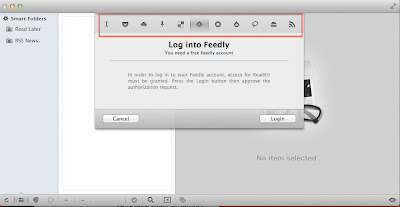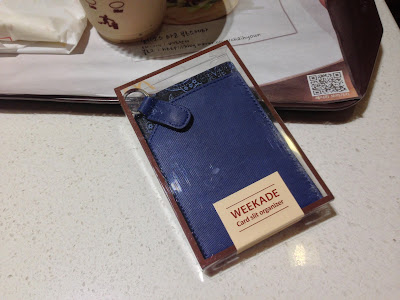그라도 SR60i 헤드폰 구입
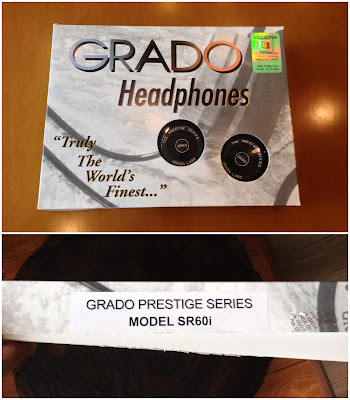
몇일전 집에서 사용할 목적으로 그라도사의 입문용 헤드폰인 SR60i을 구입했습니다. 그라도 헤드폰 포장 박스는 디자인이 모두 동일한 걸로 알고 있습니다. 박스 앞에 모델명이 SR60i로 쓰여져 있습니다. i는 개선모델이라고 하더군요. 그리고 박스 오른쪽 위에 DST 코리아 정품 스티커가 붙어 있습니다. 구성품은 단순해서 헤드폰과 1/4인치 플러그 어답터만 있습니다. 그라도 헤트폰은 대부분 디자인이 비슷합니다. 개인적인 생각으로 고대 시대 디자인 같습니다. ㅎㅎ SR60i는 오픈형이고 드라이버는 40mm정도로 귀를 완전히 덮을 정도로 크지는 않습니다. 유닛에는 SR60이라고 쓰여져 있네요. ㅎㅎ 헤드폰 유닛 위쪽에 좌우 구분이 쓰여져 있고, 얇은 금속봉 같은 것은 헤드폰 밴드 길이를 조정하는 기능을 합니다. SR60i는 유닛이 플라스틱 재질로 되어 있어 예상보다 헤드폰이 가볕게 느껴집니다. 그리고 이어패드는 부드러운 재질로 되어 있어 귀에 압박감이 적은 편입니다. 케이블은 수입사에 의하면 재질이 OFC 동선이라고 하고, Y자형입니다. 그리고 케이블 길이가 오픈형으로는 짧은 편으로 약 2M도정도 입니다. SR60i의 입력단자는 스마트폰이나 MP3기기에서 지원하는 3.5mm이고, 버들로 4/1인치 표준 플러그 어답터를 줍니다. SR60i의 헤어밴드는 부드러운 합성피혁 재질로 되어 있어 정수리에 압박감은 없는 편입니다. 다만 생각보다 밴드 길이가 짧은 편이네요. 그라도 SR60i는 오픈형으로 소리가 새는 편이라 밖에서 사용할 수 없을 것 같고, 오래 사용해도 귀나, 정수리에 압박감은 적은 편입니다